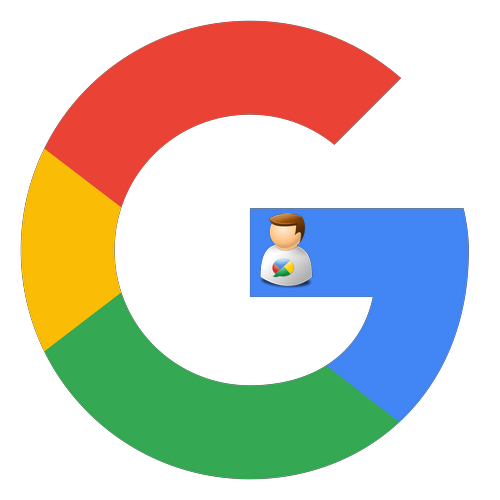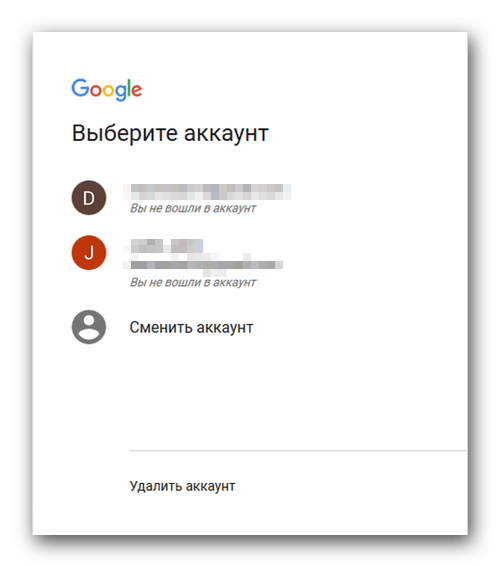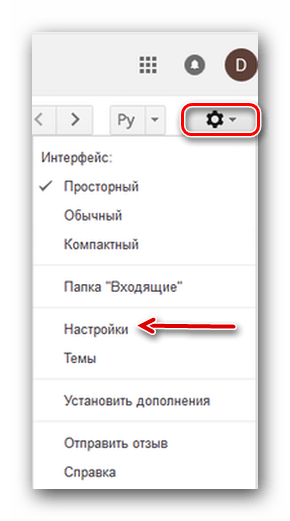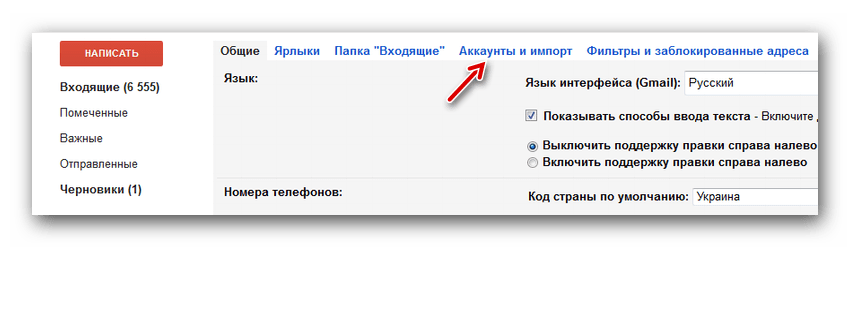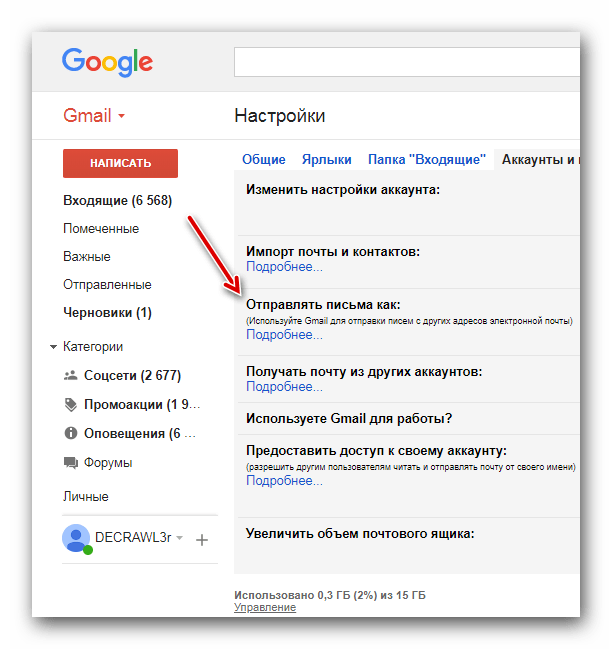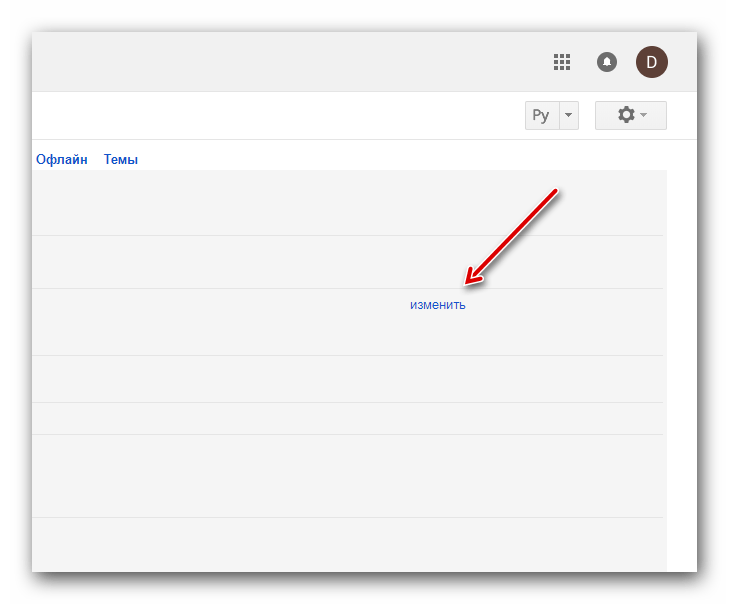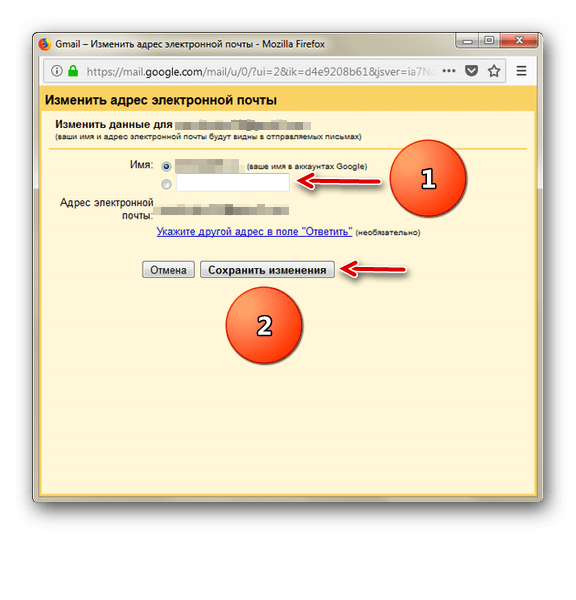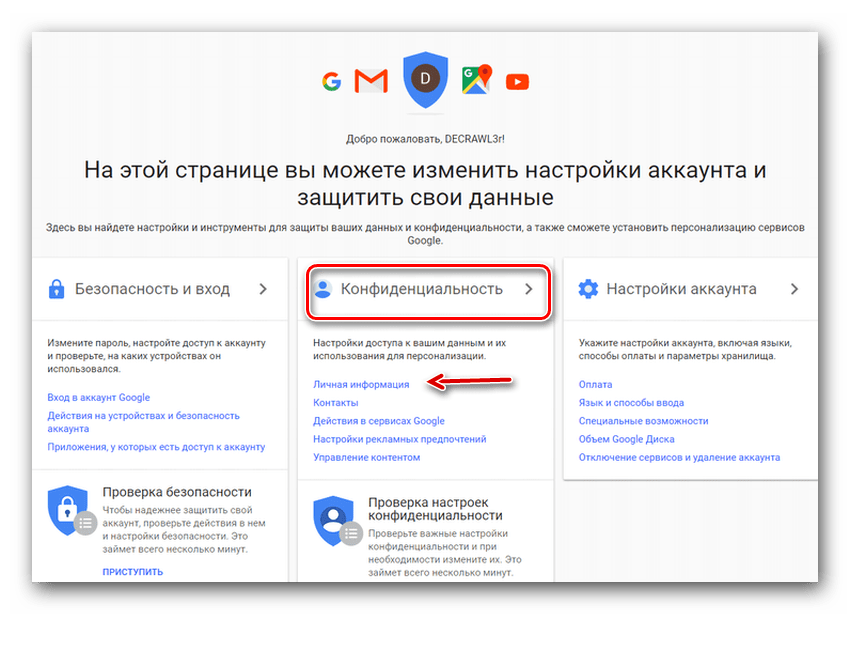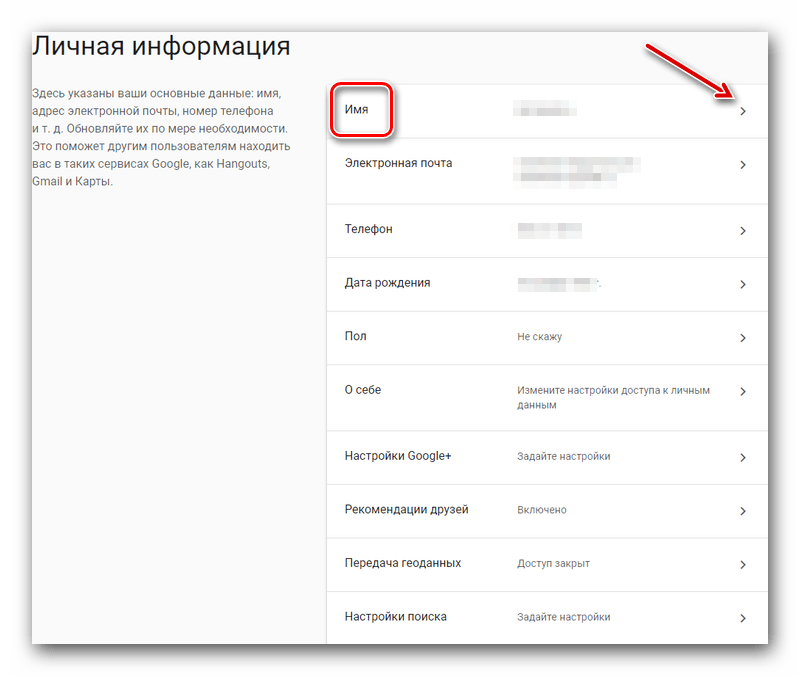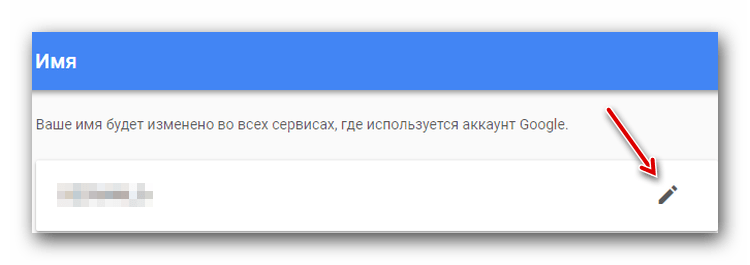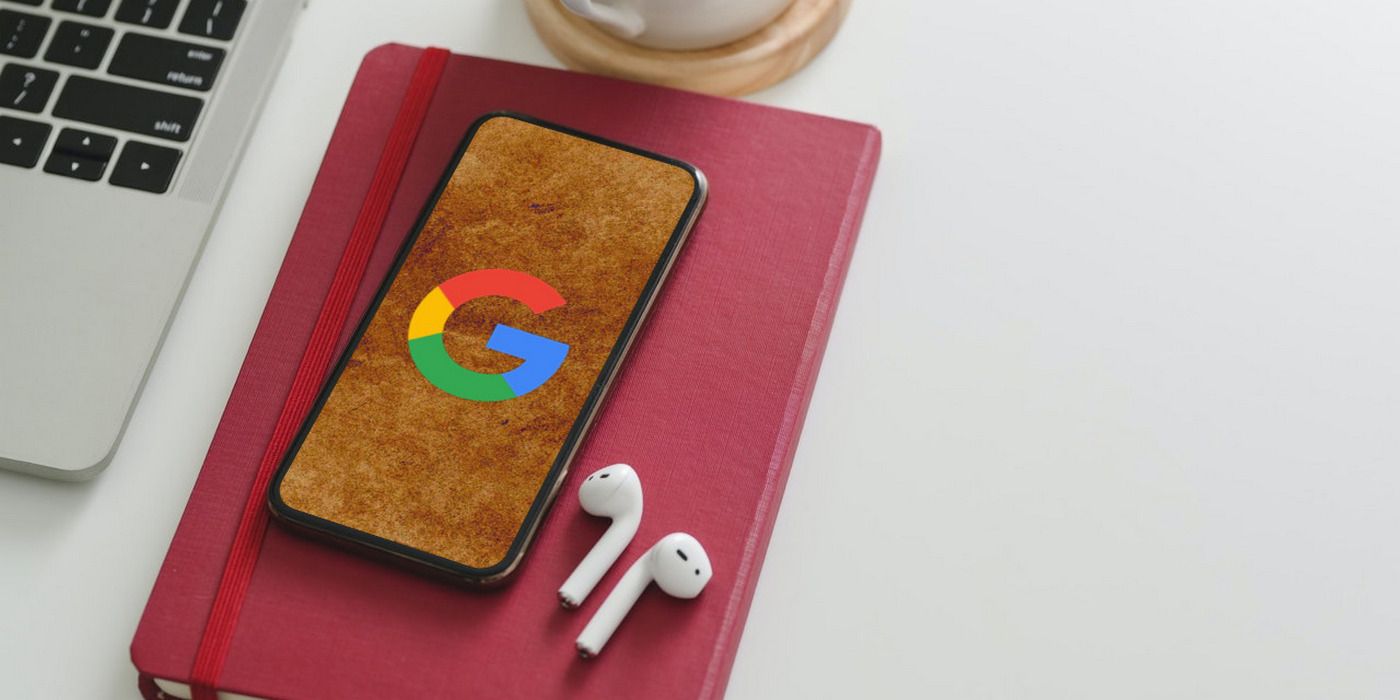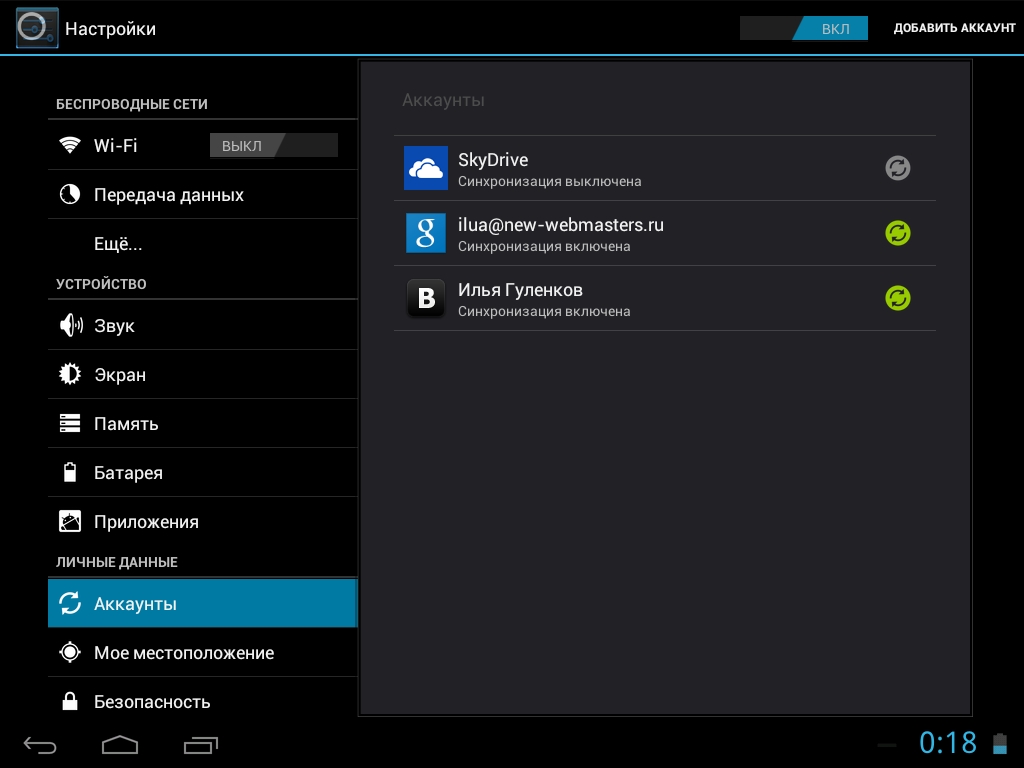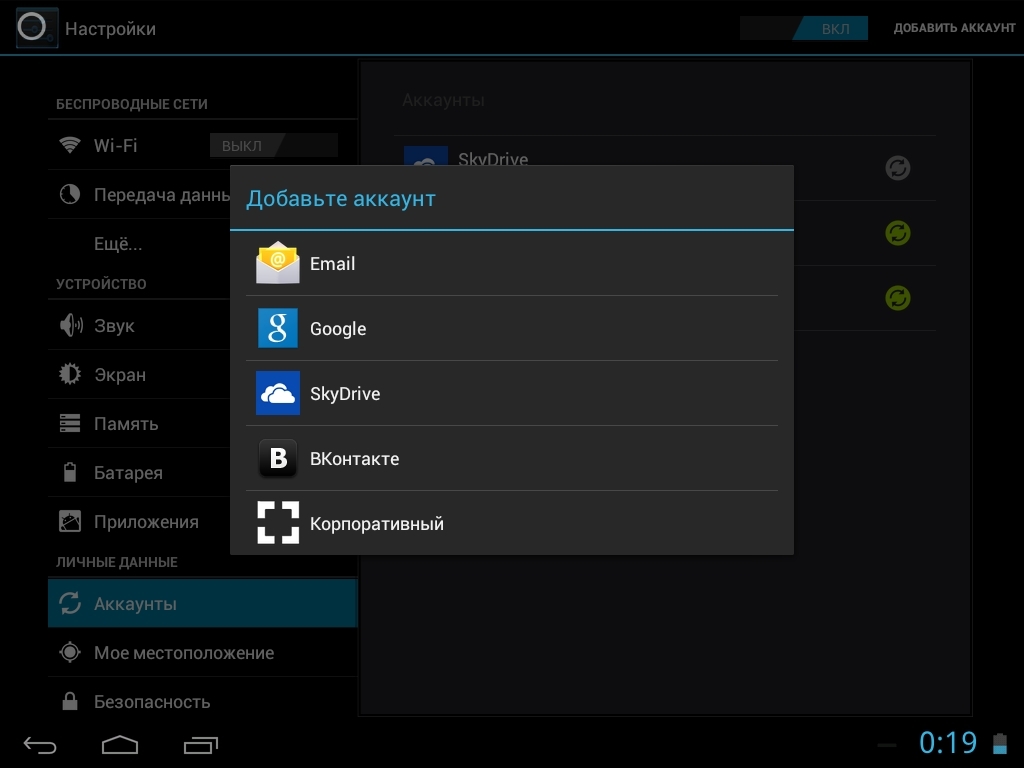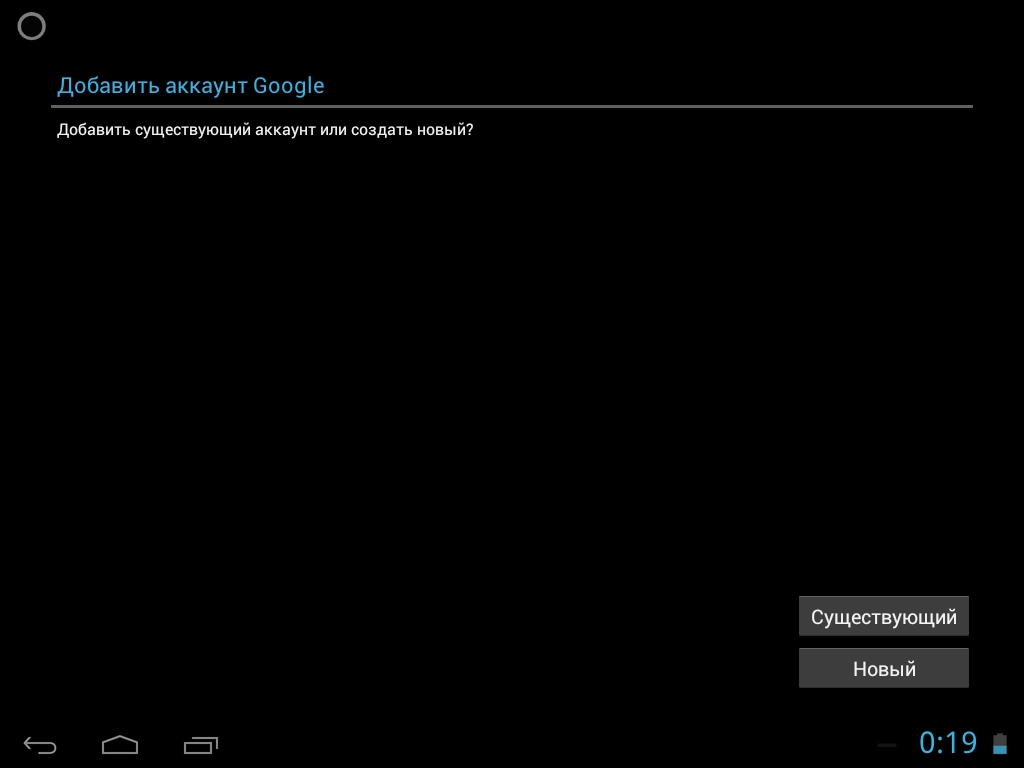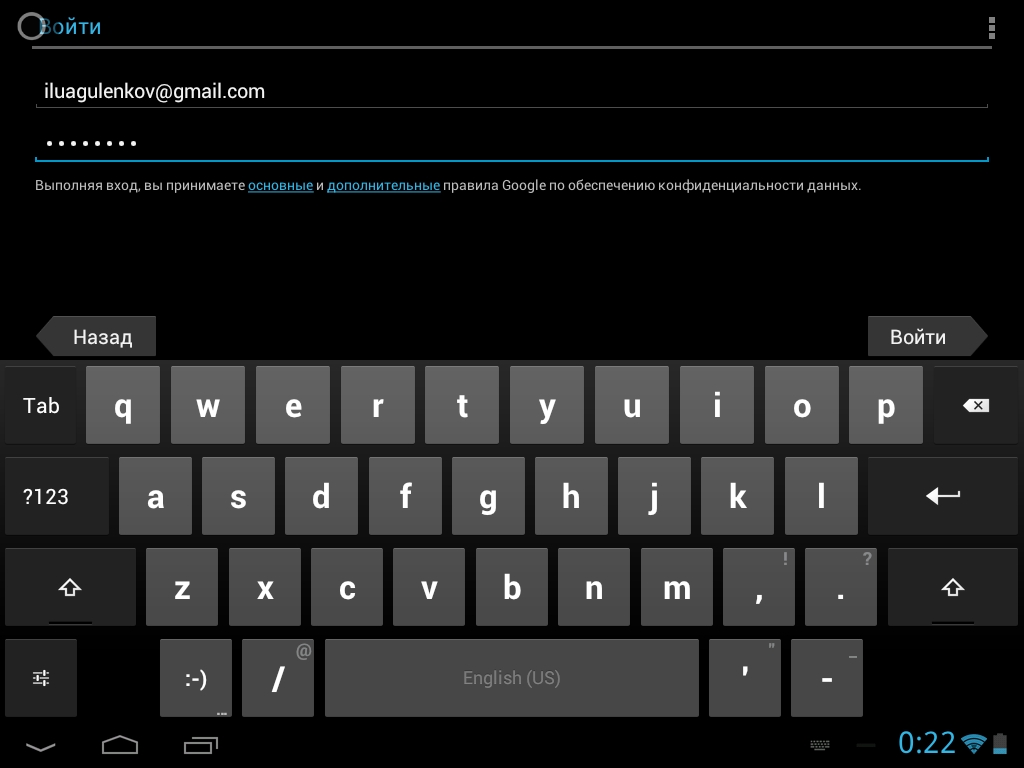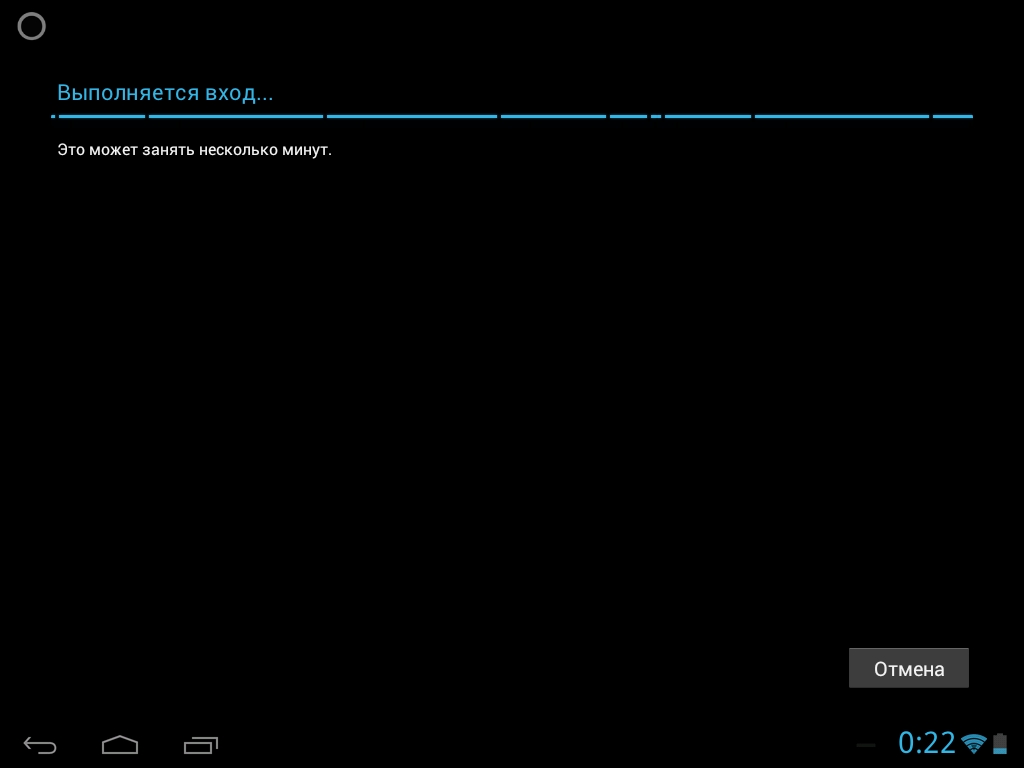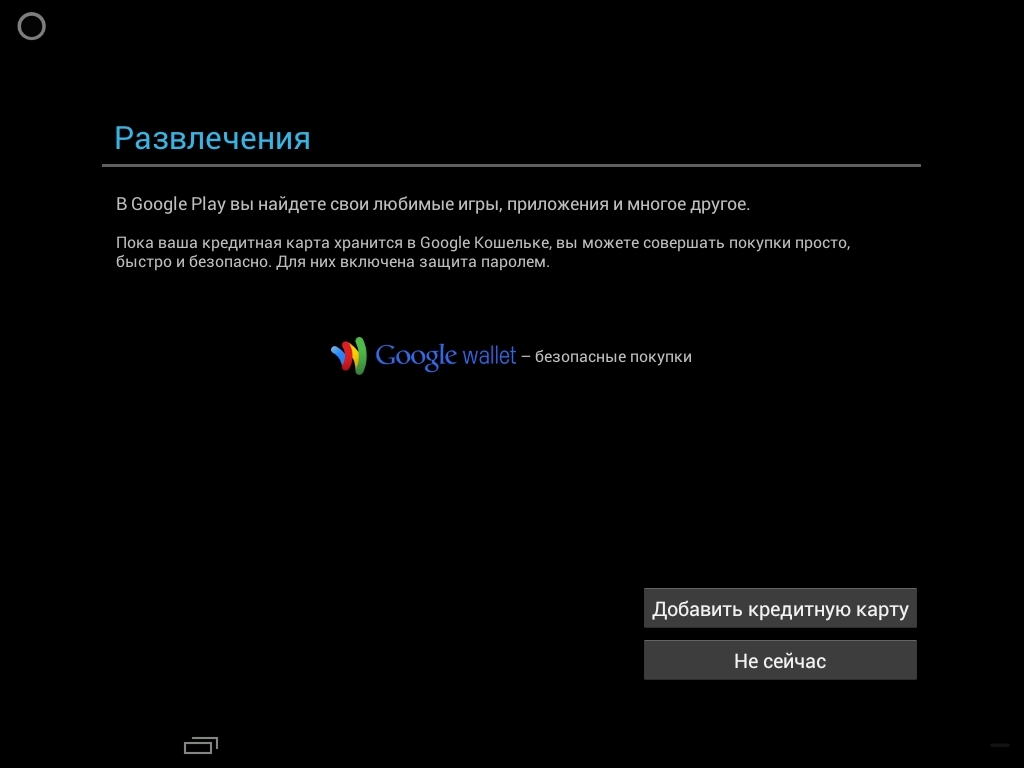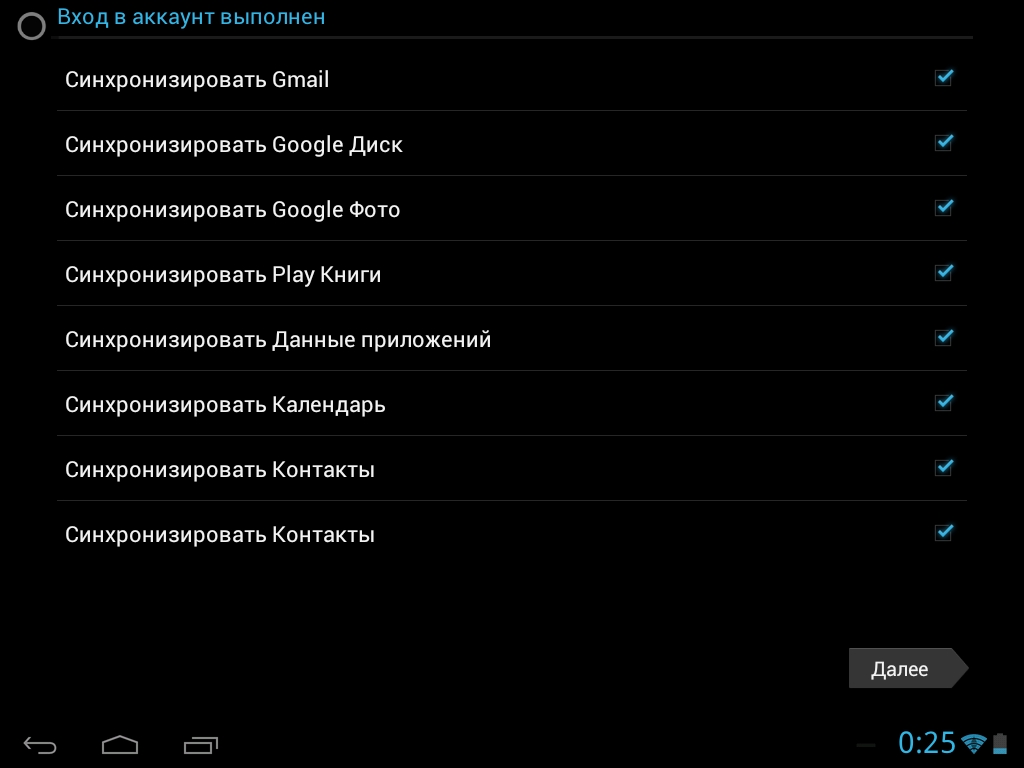Вы можете добавить, изменить и удалить основные данные в аккаунте.
Ваше имя и фото профиля видны другим пользователям сервисов Google, в том числе когда вы общаетесь или делитесь контентом. Подробнее о том, как выбрать, какие сведения о вас будут видеть другие пользователи в сервисах Google…
Примечание. Если название вашего канала YouTube не совпадает с вашим именем, изменения в аккаунте Google его не затронут. Подробнее о том, как изменить название канала YouTube.
Если вы измените имя или фото профиля в аккаунте Google, это не повлияет на название и значок вашего канала на YouTube.
Как добавить или изменить фото профиля
-
На телефоне или планшете Android откройте приложение «Настройки»
.
-
Выберите Google
Управление аккаунтом Google
Личная информация.
-
В разделе «Основная информация» нажмите Фотография. При необходимости выполните вход.
-
Нажмите Выбрать фото профиля. Выберите фотографию или сделайте новую, а затем разместите ее в центре квадратной рамки.
Совет. В большинстве сервисов, где вы видите фото профиля, на него можно нажать и выбрать другое изображение.
Как изменить имя
Вы можете изменять имя в аккаунте Google столько раз, сколько захотите.
-
На телефоне или планшете Android откройте приложение «Настройки»
.
-
Выберите Google
Управление аккаунтом Google.
-
Вверху экрана выберите Личная информация.
-
В разделе «Основная информация» нажмите Имя
«Изменить»
. При необходимости выполните вход.
-
Введите имя и нажмите Готово.
Что делать, если вы по-прежнему видите старое имя
Если вы изменили имя, но по-прежнему видите старое, очистите кеш и удалите файлы cookie.
Важно! При удалении файлов cookie вы можете автоматически выйти из аккаунтов на сторонних сайтах (не принадлежащих Google).
Как изменить личные данные
Вы можете изменить личные данные, например дату рождения и пол, а также адрес электронной почты и номер телефона.
-
На телефоне или планшете Android откройте приложение «Настройки»
.
-
Выберите Google
Управление аккаунтом Google.
-
Вверху экрана выберите Личная информация.
-
В разделе «Основная информация» или «Контактная информация» нажмите на сведения, которые хотите изменить.
Дополнительная информация
Имя
Вы можете изменять имя в аккаунте Google столько раз, сколько захотите.
Псевдоним
Чтобы добавить, изменить или удалить свой псевдоним, перейдите на страницу О себе или account.google.com. Если вы открыли сайт account.google.com, следуйте инструкциям ниже.
- Выберите Личная информация.
- Справа от своего имени нажмите на стрелку
.
- Рядом с пунктом «Псевдоним» нажмите на значок «Изменить»
.
Дата рождения
Дату рождения, которую вы указали в аккаунте Google, нельзя удалить. Однако можно изменить ее и выбрать, кому она будет видна.
Примечание. Ваша дата рождения может использоваться для защиты аккаунта и персонализации сервисов Google.
Кто может видеть вашу дату рождения
По умолчанию вашу дату рождения никто не видит. Изменить эту настройку можно на странице аккаунта Google в разделе О себе.
Для чего нужна информация о вашей дате рождения
Компания Google использует дату рождения в следующих целях:
- Чтобы определять, касаются ли вас возрастные ограничения, установленные для сервисов Google и контента. Например, некоторые видео на YouTube могут быть недоступны для детей.
- Чтобы показывать праздничную тему на странице Google Поиска в день вашего рождения.
- Чтобы предлагать персонализированные рекомендации и объявления с учетом вашего возраста. Вы можете отключить персонализацию рекламы.
Пол
На странице аккаунта Google в разделе Пол можно:
- указать пол;
- отказаться предоставлять информацию о своем поле;
- добавить собственный вариант пола и форму обращения к вам.
Кто может видеть информацию о вашем поле
По умолчанию ее никто не видит. Изменить эту настройку можно на странице аккаунта Google в разделе О себе.
Для чего нужна информация о вашем поле
Эти данные позволяют персонализировать наши сервисы. Зная ваш пол, мы можем:
- Использовать корректное обращение, когда речь идет о вас. Например, те пользователи, кому доступна информация о вашем поле, могут видеть следующий текст: «Отправить ему сообщение» или «В ее кругах».
- Подбирать для вас наиболее подходящий контент, например рекламу.
Если вы не укажете свой пол, то в сервисах Google по отношению к вам будут использоваться нейтральные фразы (например, «Отправить этому пользователю сообщение»).
Мини-профиль
Мини-профиль – это упрощенная версия вашего основного профиля. Благодаря ему пользователи, с которыми вы ещё не взаимодействовали ни в одном из сервисов Google, смогут вас узнать. При этом они не увидят всю информацию о вас. Например, мини-профиль поможет не перепутать получателя при отправке денег через Google Pay. После взаимодействия с вами в одном из сервисов Google пользователь сможет посмотреть ваш полный профиль, в том числе фото и фамилию.
Какие данные включены в мини-профиль
В мини-профиле вы можете:
- использовать полное имя из основного профиля или сокращенную версию;
- показать или скрыть фото профиля.
Как обновить мини-профиль
Примечание. Чтобы использовать мини-профиль, включите параметр Улучшенный общий доступ в Google в настройках номера телефона.
Как изменить другие данные
Статьи по теме
- Правила в отношении контента в разделе «О себе»
Эта информация оказалась полезной?
Как можно улучшить эту статью?
На телефоне или планшете Android Вы сможете создать псевдоним сразу же после того, как войдете в приложение «Play Игры» или игру. Нажмите Далее в появившемся окне. Вы увидите псевдоним и изображение профиля по умолчанию. Чтобы изменить псевдоним, нажмите на него и введите новый.
Как изменить псевдоним в Google?
Вы можете изменять имя в аккаунте Google столько раз, сколько захотите.
- На телефоне или планшете Android откройте приложение «Настройки».
- Выберите Google. Управление аккаунтом Google.
- Вверху экрана выберите Личная информация.
- В разделе «Основная информация» нажмите Имя » Изменить «.
- Введите имя и нажмите Готово.
Как сменить аккаунт в Google Play?
На сайте Google Play с мобильного устройства
- Откройте страницу play.google.com в браузере (например, Chrome или Safari).
- В левом верхнем углу страницы нажмите на значок меню.
- Рядом с фото профиля и именем нажмите на значок «Изменить».
- Выберите нужный аккаунт. Если в списке его нет, нажмите Управление аккаунтами.
Как отвязать аккаунт Google Play от игры?
Как удалить данные определенной игры
- Откройте приложение » Play Игры » на телефоне или планшете Android.
- В верхней части экрана нажмите на значок «Ещё» Настройки.
- Нажмите Удалить аккаунт Play Игр и данные.
- В разделе «Удалить данные определенной игры » выберите игру и нажмите Удалить.
Как отключить игру от Google Play?
На телефоне или планшете Android
- Откройте приложение » Play Игры «.
- В верхней части экрана нажмите на значок «Ещё» Настройки.
- В разделе «Профиль и конфиденциальность» выберите один из следующих вариантов: Все пользователи Google Play Игр. Только друзья. Только вы.
Как удалить псевдоним в гугле?
Как добавить или удалить псевдоним электронной почты для группы
- Войдите в консоль администратора Google.
- На главной странице консоли администратора выберите Группы.
- Нажмите на название группы.
- В разделе «Информация о группе» нажмите Псевдонимы.
- Наведите указатель на раздел Псевдонимы и нажмите на значок Изменить.
Как изменить имя в гугл плей играх?
На телефоне или планшете Android Вы сможете создать псевдоним сразу же после того, как войдете в приложение » Play Игры » или игру. Нажмите Далее в появившемся окне. Вы увидите псевдоним и изображение профиля по умолчанию. Чтобы изменить псевдоним, нажмите на него и введите новый.
Как удалить одну из учетных записей Гугл?
Зайдите на сайт техподдержки Google в раздел «Поиск телефона». Здесь будут показаны все устройства, на которых вы выполнили вход со своим аккаунтом. Выберите устройство, которым вы не пользуетесь, нажмите «Выйдите из аккаунта на устройстве », а затем «Выйти». Ваш аккаунт будет отвязан от этого устройства.
Как выйти из аккаунта в Google Play?
Для этого необходимо войти в настройки телефона, найти пункт » Аккаунты «, отыскать там аккаунт Google и удалить его. Для выхода из аккаунта на компьютере достаточно в верхнем правом углу экрана нажать на аватарку и в появившемся меню нажать на » Выйти «.
Как войти в плей маркет без аккаунта?
Важно: пользоваться услугами и функциями Play Market без авторизации в учетной записи нельзя, необходимо либо создать новую и зайти в нее, либо ввести логин и пароль от уже существующей.
Как отвязать Google Play от PUBG?
Как отвязать аккаунт PUBG Mobile от Google Play?
- Запустите приложение Play Игры.
- Перейдите в раздел «Библиотека».
- Промотайте список установленных приложений и отыщите PUBG Mobile.
- Откройте страницу игры.
- Нажмите на три линии справа.
- Перейдите в раздел «Настройки».
- Нажмите на надпись «Удалить данные Play Игр».
Как отвязать аккаунт Rise of Kingdoms?
Чтобы сменить текущий активный аккаунт, перейдите в профиль игрока, а затем в меню настроек Rise of Kingdoms. Найдите раздел “ Аккаунт ”, а в нем — кнопку смены учетной записи.
Как привязать игру к другому аккаунту Google?
Примечание.
- Откройте приложение «Play Игры » на телефоне или планшете Android.
- В верхней части страницы нажмите на значок «Ещё» Настройки.
- Под псевдонимом будет указано, какой аккаунт выбран.
- Включите параметр «Входить в поддерживаемые игры автоматически».
Как отключить автоматический вход в Google Play игры?
Как отключить автоматический вход в Google Play игры
- Откройте приложение Google Play игры.
- Вызовите меню, нажав на три точки сверху справа и выберите Настройки.
- Отключите опцию «Входить в поддерживаемые игры автоматически».
Как отвязать приложение от Google Play Market?
Выбираем приложение которое нужно пропатчить, и выбираем «Меню патчей», жмем на «Создать измененный apk». Жмем на «Apk с вырезанной проверкой лицензии». Убираем галочку с автоматического режима и выбираем «Удалить зависимости». После завершения работы удаляем приложение и устанавливаем его снова.
Как убрать уведомления от Google Play?
Как отключить уведомления в Play Market
- Открываем магазин приложений Play Market и слева вверху жмем «≡».
- В самом низу жмем «Настройки».
- Заходим в «Оповещения» и снимаем галочки со всех пунктов, оповещения которых необходимо отключить.
Содержание
- Изменяем имя пользователя в Google
- Способ 1: Gmail
- Способ 2: «Мой аккаунт»
- Вопросы и ответы
Иногда у обладателей Google аккаунта возникает потребность изменить имя пользователя. Это очень важно, ведь именно от этого имени будут отправляться все последующие письма и файлы.
Сделать это можно довольно просто, если следовать инструкции. Хочется отметить, что смена имени пользователя возможна исключительно на ПК — на мобильных приложениях такая функция отсутствует.
Перейдем непосредственно к процессу изменения имени в аккаунте Google. Существует два способа, как это можно сделать.
Способ 1: Gmail
Используя почтовый ящик от Google, любой пользователь может поменять свое имя. Для этого:
- Переходим на главную страницу Gmail при помощи браузера и делаем вход в свой аккаунт. Если аккаунтов несколько, необходимо выбрать интересующий.
- Открываем «Настройки» Google. Для этого требуется найти в правом верхнем углу открывшегося окна значок в виде шестеренки и нажать на него.
- В центральной части экрана находим раздел «Аккаунты и импорт» и заходим в него.
- Находим строку «Отправлять письма как:».
- Напротив этого раздела располагается кнопка «Изменить», нажимаем на нее.
- В появившемся меню вводим желаемое имя пользователя, после чего подтверждаем изменения кнопкой «Сохранить изменения».
Способ 2: «Мой аккаунт»
Альтернативой первому варианту является использование персонального аккаунта. Он предоставляет возможности тонкой настройки профиля, включая пользовательское имя.
- Переходим на главную страницу изменения настроек аккаунта.
- Находим раздел «Конфиденциальность», в нем нажимаем на пункт «Личная информация».
- В открывшемся окне с правой стороны нажимаем на стрелочку напротив пункта «Имя».
- В появившееся окно вписываем новое имя и подтверждаем.
Благодаря описанным действиям не составит никакого труда изменить текущее имя пользователя на необходимое. При желании поменять возможно и другие важные для аккаунта данные, например, пароль.
Читайте также: Как поменять пароль в аккаунте Google
Еще статьи по данной теме:
Помогла ли Вам статья?
Самое важное при создании аккаунта в Гугл это выбрать правильное имя. Если владельцу аккаунта, по каким-то причинам необходимо его изменить, то сделать это не доставит никакого труда.
Благодаря инструкции вы сможете переименовать ваш аккаунт очень быстро. Но, не стоит забывать, что изменить имя вы сможете только с помощью компьютера, в приложениях для мобильного телефона подобной функции нет.
Содержание
- Переименование пользователя
- Способ 1: почтовый ящик
- Способ 2: персональный аккаунт
Переименование пользователя
Существует несколько вариантов для изменения имени в Google аккаунте. Далее в статье будут рассматриваться оба способа более детально.
Способ 1: почтовый ящик
Благодаря Gmail любой пользователь сможет исправить свое имя в любой момент. Ля этого проделайте такие шаги:
- Зайдите в браузер и откройте главную страницу почты Гугл. Войдите в необходимый аккаунт.
- Перейдите в «Настройки», которые находятся справа вверху появившегося окна.
- В центре вкладки отыщите строчку «Аккаунты и импорт» и кликните на нее.
- Напротив пункта «Отправлять письма как:» нажмите на кнопку «Изменить».
- В контекстное меню введите то имя, которое вам необходимо и клавишей «Сохранить изменения» подтвердите свои действия.
Читайте также:
Как узнать пароль от Wi-Fi на телефоне
Способы, как убрать поставленные лайки с фото или записей Вконтакте
Как изменить имя пользователя в Windows (Виндовс) 7
Как изменить имя пользователя Windows (Виндовс) 10
Способ 2: персональный аккаунт
Данный вариант может заменить вам вышеописанный способ. «Мой аккаунт» поможет вам настроить профиль, и в том числе имя пользователя. Для этого сделайте следующее:
- Зайдите на главную страницу корректировки настроек и пройдите в раздел «Конфиденциальность» и далее кликните на строку «Личная информация».
- В правом верхнем углу напротив пункта «Имя» кликните на стрелочку.
- В контекстное меню впишите новое имя и подтвердите его.
Следуя вышеописанным указаниям можно с легкостью изменить имя на новое. При необходимости вы также сможете внести корректировки и в другие данные вашего профиля, к примеру, исправить пароль.
Google allows users to change their account name as many times as required. The changed name is displayed across all of Google’s apps and services.
Google allows users to change their account name on all desktop and mobile platforms. There are plenty of reasons why someone might want to change their Google account name. In some cases, users change their name legally, such as when using a spouse’s name after getting married. In other cases, they might want to add a middle name or use initials instead of their first name. Unlike Facebook and some other social media platforms, Google has no restrictions on account names, which means users can change their name as often as they like.
The Google account name can be changed on the web, as well as on Android and iOS. The changed name will reflect across all of Google’s apps and services, including Gmail, Maps, YouTube, Play Store, and so on. A person’s Google account name is used by default on all Google services. Google also gives users the option to change how their name appears on select services, such as Gmail. However, this will only change the name displayed in sent emails.
The easiest way to change a Google account name is through the website, and it can be done on any browser. To start, log in to the Google account using a web browser and then click on Personal info on the left sidebar. On the right pane, click on the current account name under Basic info. On the next screen, there should be two fields for First name and Last name. Make the required changes and then click on the blue Save button at the bottom.
Rename A Google Account On Android And iOS
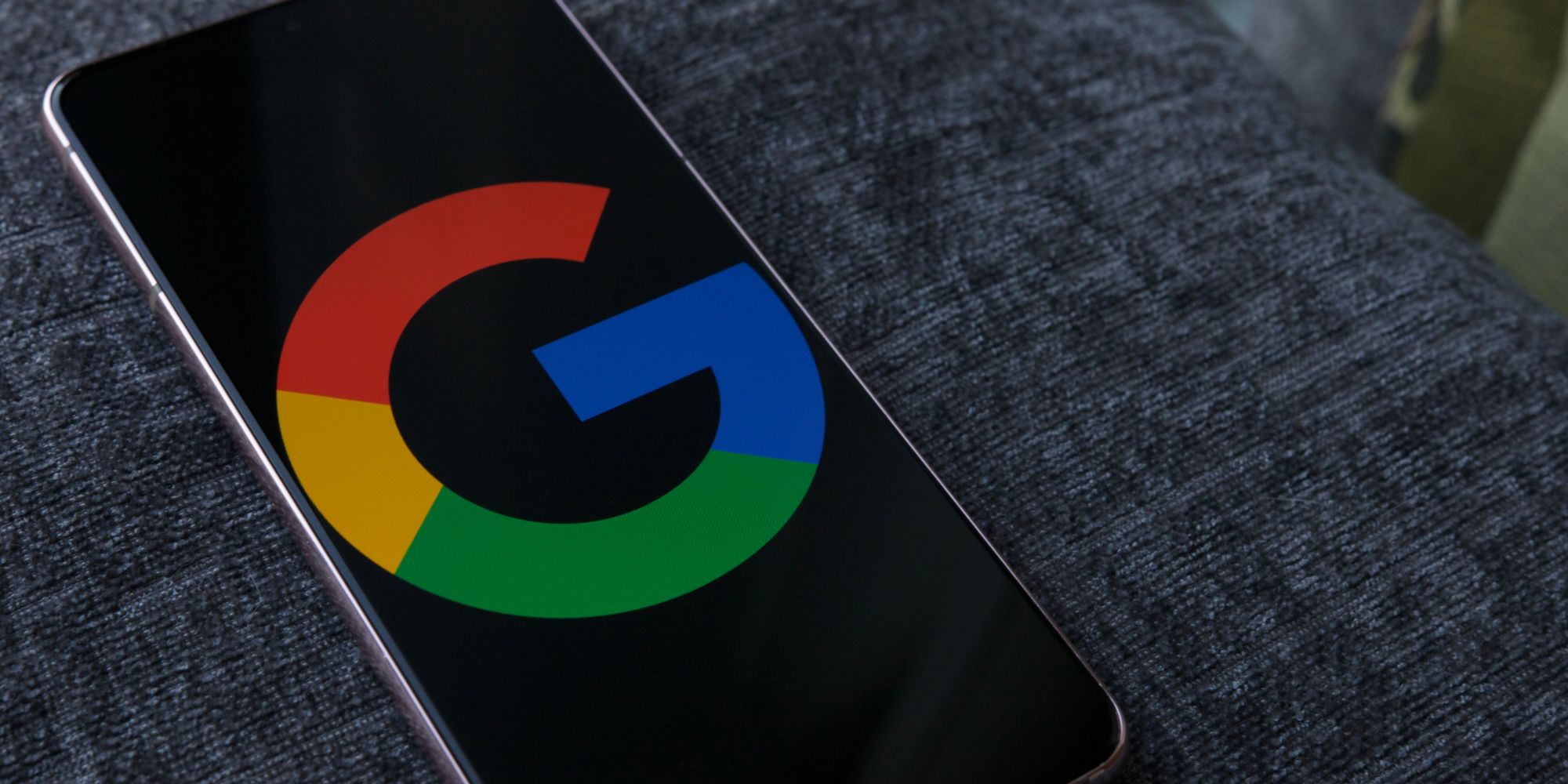
To change the Google account name on Android, open Settings and select Google. On the Google profile page, tap on the large Manage your Google Account button just underneath the profile name and image. On the next page, select the Personal info tab at the top, and then tap on the profile name under Basic info on the next page. Users will now be able to access the two editable fields for First name and Last name. Make the required changes and hit Save at the bottom to change the name on the Google account.
Unlike Android, Google account settings can only be accessed from the Gmail app on iPhones and iPads. To change the Google account name, launch the Gmail app and tap on the hamburger menu (three parallel lines) at the top-left corner. On the slide-out panel, select Settings and then tap on the current name at the top of the Settings page. Next, select Manage your Google Account and then tap on the Personal info tab under the profile name on the next page. Now select the current Google account name from the Basic info section and change the first name and/or last name on the next page. Finally, hit the Save button to change the Google account name.
Next: How To Pin Or Archive Conversations On Google Messages
Source: Google 1, 2
Google allows users to change their account name as many times as required. The changed name is displayed across all of Google’s apps and services.
Google allows users to change their account name on all desktop and mobile platforms. There are plenty of reasons why someone might want to change their Google account name. In some cases, users change their name legally, such as when using a spouse’s name after getting married. In other cases, they might want to add a middle name or use initials instead of their first name. Unlike Facebook and some other social media platforms, Google has no restrictions on account names, which means users can change their name as often as they like.
The Google account name can be changed on the web, as well as on Android and iOS. The changed name will reflect across all of Google’s apps and services, including Gmail, Maps, YouTube, Play Store, and so on. A person’s Google account name is used by default on all Google services. Google also gives users the option to change how their name appears on select services, such as Gmail. However, this will only change the name displayed in sent emails.
The easiest way to change a Google account name is through the website, and it can be done on any browser. To start, log in to the Google account using a web browser and then click on Personal info on the left sidebar. On the right pane, click on the current account name under Basic info. On the next screen, there should be two fields for First name and Last name. Make the required changes and then click on the blue Save button at the bottom.
Rename A Google Account On Android And iOS
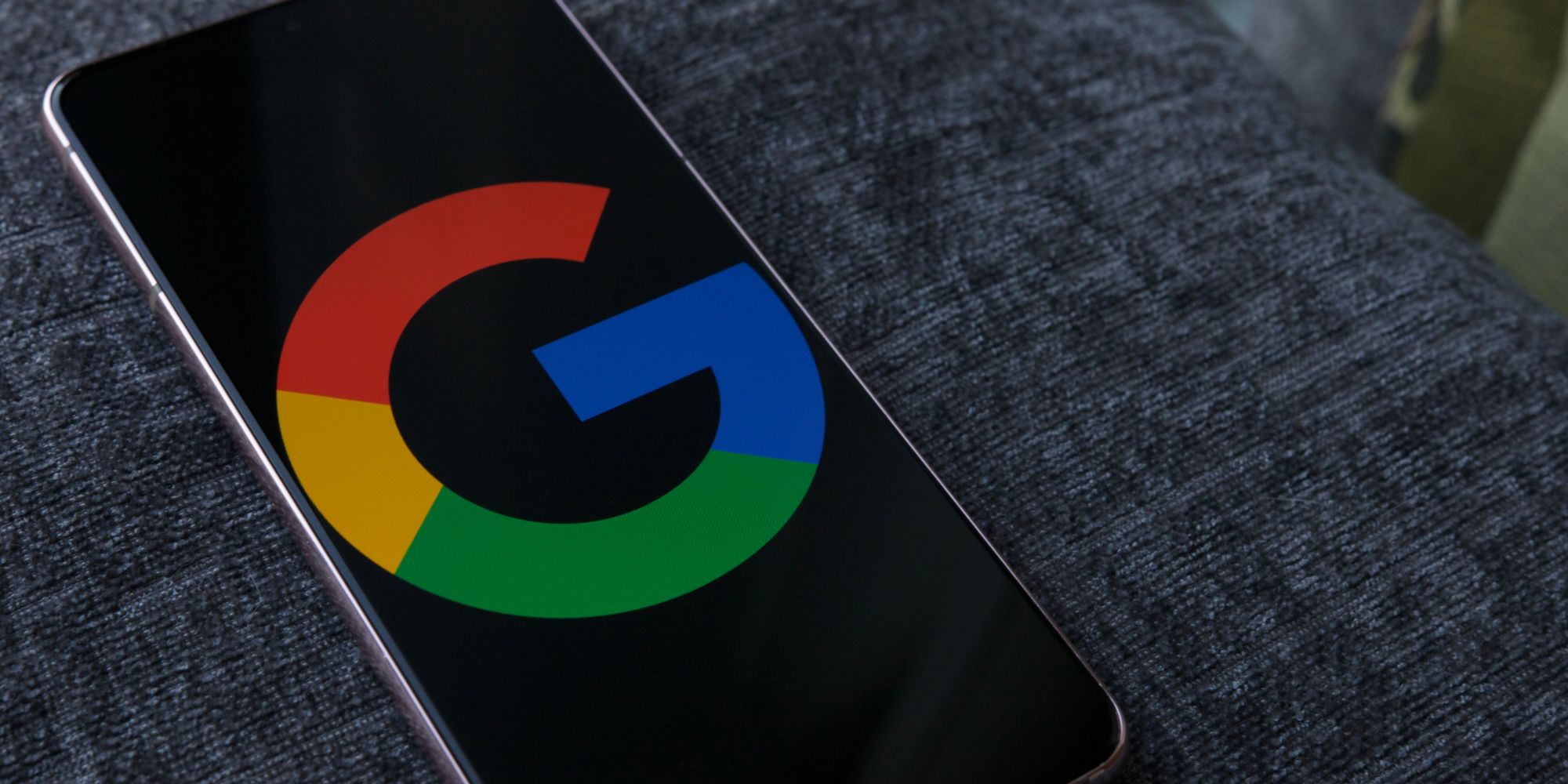
To change the Google account name on Android, open Settings and select Google. On the Google profile page, tap on the large Manage your Google Account button just underneath the profile name and image. On the next page, select the Personal info tab at the top, and then tap on the profile name under Basic info on the next page. Users will now be able to access the two editable fields for First name and Last name. Make the required changes and hit Save at the bottom to change the name on the Google account.
Unlike Android, Google account settings can only be accessed from the Gmail app on iPhones and iPads. To change the Google account name, launch the Gmail app and tap on the hamburger menu (three parallel lines) at the top-left corner. On the slide-out panel, select Settings and then tap on the current name at the top of the Settings page. Next, select Manage your Google Account and then tap on the Personal info tab under the profile name on the next page. Now select the current Google account name from the Basic info section and change the first name and/or last name on the next page. Finally, hit the Save button to change the Google account name.
Next: How To Pin Or Archive Conversations On Google Messages
Source: Google 1, 2
Похожие вопросы:
Что такое гугл — аккаунт?
Для чего он нужен
У многих владельцев мобильных устройств на системе Android в интернет есть Google-аккаунт, который со временем по каким-либо причинам необходимо заменить на другой. Привязать уже существующую новую учетную запись к мобильному устройству Android можно, следуя поэтапной инструкции. Следует заметить, что такая инструкция подходит практически для всех девайсов на системе Android.
Этапы инструкции.
1)
Для начала необходимо в «Меню» выбрать подпункт «Настройки», в котором нужно выбрать надпись «Аккаунты» и нажать на нее. Теперь пользователь увидит все перечисленные системой учетные записи, синхронизируемые с девайсом.
2)
На верхней панели нужно активировать кнопку «Добавить аккаунт» и выбрать из предложенных «Google».
3)
В этом случае система запросит у пользователя следующее: «Добавить существующий аккаунт или создать новый?». Нужно выбрать внизу «Существующий» и нажать на него.
5)
После всех манипуляций нужно коснуться кнопки «Войти» и после некоторого времени, в течение которого система подключается к аккаунту (о чем предупреждает в просьбе небольшого ожидания), можно будет использовать возможности долгожданного подключения.
6)
Также на экране мобильного устройства появится предложение о привязке банковской карты к этому аккаунту. Можно выбрать предложение «Не сейчас» и продолжить другие манипуляции.
7)
Следующим шагом станет выбор синхронизации предложенных серверов, неиспользуемые из которых можно отключить. Рядом с необходимыми названиями следует поставить галочки.
Таким образом, привязка нового Google-аккаунта к мобильному устройству завершена. Его название есть в списке учетных записей. Синхронизацию всегда можно выключить либо полностью удалить этот аккаунт. В последнем случае будут удалены и все данные, связанные с ним.
Google Play Market (Гугл Плей) – это самая популярная площадка или даже магазин игр, музыки, приложений, программ и другого контента для мобильных устройств, работающих под управлением системы Android. Но вот воспользоваться им можно только если есть аккаунт в системе Google. Но иногда, пользователю нужно узнать как сменить
аккаунт Гугл Плей. Возможно ваше устройство было у другого владельца, или же просто захотелось сменить свою учетную запись на другую.
3 способа как сменить аккаунт в Плей Маркете
Чтобы сменить аккаунт есть несколько способов, и каждый будет описан в этой статье.
С помощью настроек
С самого начала нужно удалить существующий аккаунт на самом устройстве. Для этого вы заходите в пункт «Настройки
» и ищите вкладку «Аккаунты
», после чего нажимаете на нужный. Далее откроется окно, в котором будут указаны данные по аккаунту. Вверху экрана, обычно справа, находятся три точки, нужно нажать на них. Далее подберите нужное вам действие:
Теперь нужно пройти в Google Play и всего несколькими действиями сделать то что потребует программа. Вы либо создаете новый аккаунт, либо меняете информацию в старом.
С помощью Factory Reset
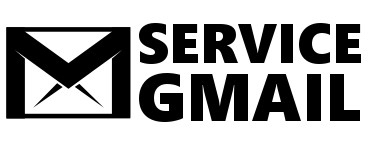
по следующим причинам.
Возможно, что с помощью такого метода вы просто удалите все важные файлы на устройстве.
К тому же, если на вашем устройстве
стоит не родная прошивка, то есть шанс, что после сброса настроек, вы получите не «чистый» андроид, а совершенно бесполезный кусок пластмассы.
С помощью Gmail
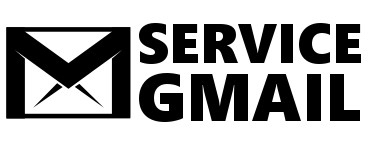
. Нужно просто открыть почту Gmail. Далее нужно зайти в аккаунт, который вы используете для того чтобы заходить в Google Play, и ищем пункт смены пароля.
После того как пароль был изменен, нужно пройти в Google Play
, где система однозначно запросит зайти с нового аккаунта, или же из существующего (т.е. того, на котором был сменен пароль).
Вот такими не хитрыми тремя способами можно проделать довольно простую работа по смене аккаунта в Google Play. Эта процедура при совсем сложном понимании происходящего затянется максимум на пятнадцать минут
.
Если же у вас есть какие-то другие варианты как сменить аккаунт гугл плей на Android, то мы всегда рады его выслушать и добавить в уже существующий список.
Когда-либо задумывались над таким вопросом: как сменить Google-аккаунт на моем устройстве? Ведь некоторые учетные записи привязываются по ошибке, или же обладатель девайса теряет контроль над аккаунтом. В этой статье я подробно опишу весь процесс привязки уже существующей учетной записи к Android-девайсу.
Все действия подходят для версии 4.0 и выше, но кардинальных отличий в привязке Google-аккаунта в более ранних версиях этой ОС нет, поэтому инструкция применима для всех Android-устройств.
- Итак, сначала нужно попасть в меню синхронизации.Для этого зайдите в «Меню» -> «Настройки» -> «Аккаунты». После этого на экране у вас появится список всех учетных записей, которые синхронизируются с устройством.
- После этого нажмите кнопку «Добавить аккаунт» на верхней панели:
- Здесь нужно выбрать пункт » «.Замечу, что у каждого пользователя список сервисов в этом меню будет разным, все зависит от количества установленных приложений.
- Затем нам будет предложен выбор — добавить уже созданный аккаунт, или завести новый. Выбираем первый вариант:
- После этого шага система Android попросит включить Wi-Fi, если этого еще не было сделано. Сразу после успешного подключения вам будет предложено ввести адрес электронной почты и пароль от Google-аккаунта. Сделайте это:
- После того, как вы нажмете кнопку «Войти», на дисплее вашего устройства появится информация о том, что для успешного подключения нужно немного подождать. Обычно через минуту все уже готово:
- После этой процедуры можно привязать банковскую карточку к своему аккаунту. Мы пропустим этот шаг:
- Затем вы сможете выбрать, какие сервисы нужно синхронизировать, а какие — нет. К примеру, вы можете за ненадобностью отключить синхронизацию Drive, если вы не используете этот сервис.
- Все! Новый Google-аккаунт привязан к вашему устройству. Теперь он отображается в списке доступных вам учетных записей. В любой момент вы можете отключить синхронизацию, или даже удалить аккаунт из памяти устройства. Внимание: вся информация, связанная с учетной записью будет стерта сразу после его удаления! Будьте осторожны!
На самом деле, в процессе смены Google-аккаунта нет ничего сложного. Нужно всего-лишь четко следовать пошаговой инструкции и у вас все получится. Удачи!